在使用word进行文档编辑时,常常会遇到需要统一调整或正文格式的情况。手动逐个修改不仅耗时费力,还容易导致格式不一致的问题。别担心,今天就为大家介绍如何一次性改变全部或正文的格式,让你的文档编辑工作更加高效!
改变全部格式
1. 选中样式:首先,将鼠标指针移至文档中的任意位置,点击鼠标右键,在弹出的菜单中选择“选择格式相似的文本”。这样,文档中所有相同样式的文本都会被选中。
2. 设置格式:选中后,你可以对其进行格式设置。比如,统一设置字体、字号、颜色、加粗、倾斜、下划线等。设置完成后,所有被选中的格式都会自动更新。
改变全部正文格式
1. 定位正文样式:若要改变全部正文的格式,先将光标定位到文档正文中的任意位置。然后,点击“开始”选项卡,在“样式”组中找到正文样式的下拉箭头。
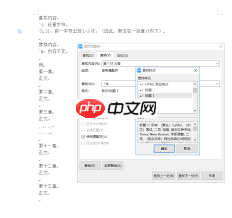
2. 修改样式:在下拉菜单中,右键单击“正文”样式,选择“修改”。在弹出的“修改样式”对话框中,你可以对正文的字体、字号、段落格式等进行详细设置。设置完毕后,点击“确定”按钮。

3. 应用更改:此时,文档中所有的正文格式都会按照你设置的样式进行更新。如果还有其他需要应用此样式的段落,可以在设置好一处正文后,使用格式刷快速复制格式到其他段落。

通过上述方法,无论是改变全部格式还是正文格式,都能轻松实现。这样不仅能确保文档格式的一致性,还能大大提高编辑效率。以后在处理Word文档时,遇到格式调整的问题,就可以快速运用这些技巧,让你的文档更加专业、美观!快来尝试一下吧,让Word编辑变得更加得心应手!




























